Biểu tượng dưới khay hệ thống là nơi bạn có thể tùy chỉnh các tùy chọn theo nhu cầu sử dụng của mình. Đôi lúc, khi bạn đang sử dụng máy tính và đột nhiên các biểu tượng dưới khay hệ thống biến mất hết và để lại các khoảng trắng rê chuột vào bạn vẫn biết nó.
Tuy nhiên, khi bị hiện tượng này các bạn không thể nào sử dụng được cái icon dưới khay hệ thống này nữa. Vậy làm sao để khắc phục lỗi thiếu biểu tượng khay hệ thống trên Windows 7 và Vista tương tự trên windows 8 cũng như thế.
Bài viết hôm nay mình sẽ hướng dẫn các bạn cách làm thủ công để khắc phục tình trạng này khi sử dụng máy tính.
Cách khắc phục lỗi thiếu biểu tượng khay hệ thống:
Bước 1: click vào nút Start và gõ vào “regedit” hoặc Ctrl + R và gõ vào “regedit” sau đó nhấn nút Enter.
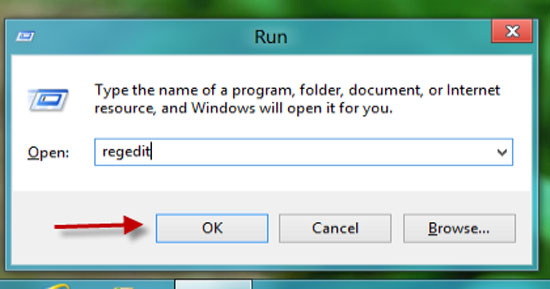
Bước 2: Từ cửa số Windows Registry Editor vừa được mở các bạn tìm đến.
Nhấn giữ nút Ctrl chọn “IconStreams” và “PastIconsStream” sau đó nhấn nút Delete và click Yes để xóa 2 giá trị này đi. Sau khi xóa xong thì tắt cửa sổ Windows Registry Editor và làm tiếp bước 3.
Bước 3: Các bạn nhấn tổ hợp phím Ctrl + Shift + Esc để mở Task Manager lên và chọn tab Process sau đó tìm đến “explorer.exe” như hình bên dưới và click vào End Process -> End Process.
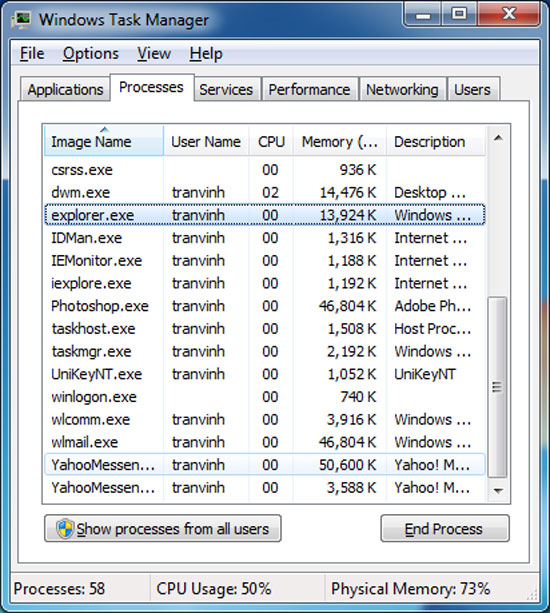
Bước 4: Từ Task Manager các bạn click chọn File -> New Task(Run..) sau đó gõ vào “explorer.exe” và click OK.
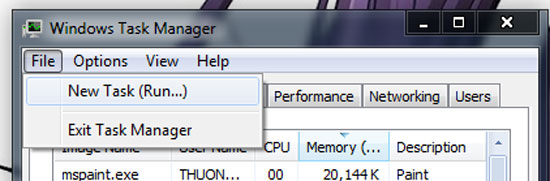
- Click vào tab Users chọn User Account mà bạn đang dùng click chuột phải và chọn Log Off.
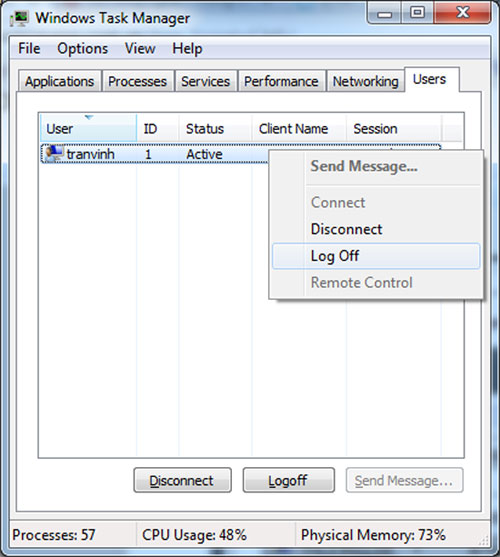
Bước 5: Đăng nhập vào lại, lúc này các System Tray Icons đã hiện thị đầy đủ cho bạn rồi đó.
Trên đây là cách để các bạn phục hồi lại các biểu tượng dưới khay hệ thống bị lỗi thiếu không hiển thị.
Lưu ý: Trên windows 7 người dùng có thể tùy chỉnh các icon được hiển thị dưới khay hệ thống, do đó mình hướng dẫn thêm tí xíu để các bạn tìm và bật các biểu tượng mà bạn cần.
- Click vào biểu tượng mũi tên màu trắng dưới thanh task bar sau đó chọn Customize…
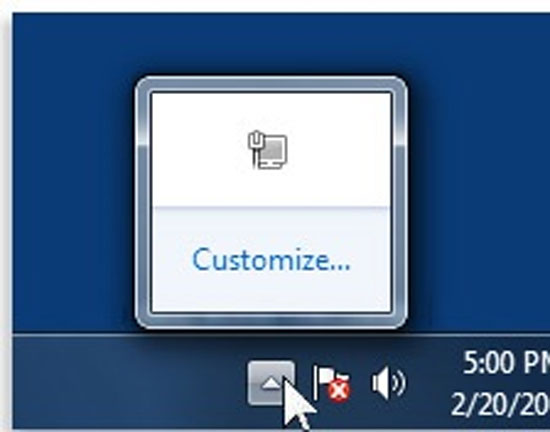
- Click vào Turn system icons on or off để mở danh sách các biểu tượng khay hệ thống.
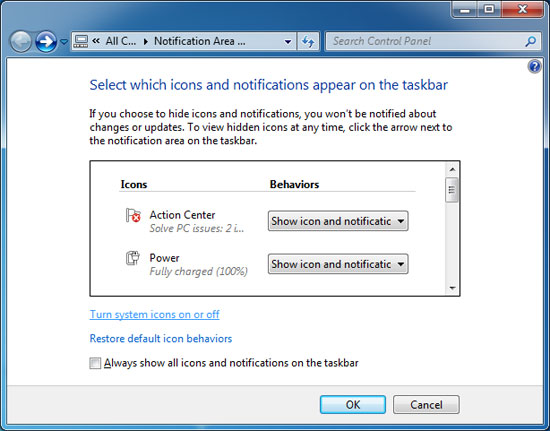
- Click vào menu thả xuống và chọn On/Off để bật/tắt các icon theo nhu cầu.
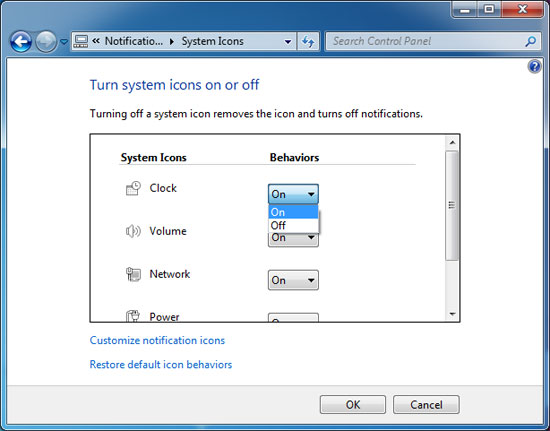
Chúc các bạn thành công!
 Công nghệ
Công nghệ  AI
AI  Windows
Windows  iPhone
iPhone  Android
Android  Học IT
Học IT  Download
Download  Tiện ích
Tiện ích  Khoa học
Khoa học  Game
Game  Làng CN
Làng CN  Ứng dụng
Ứng dụng 
















 Linux
Linux  Đồng hồ thông minh
Đồng hồ thông minh  macOS
macOS  Chụp ảnh - Quay phim
Chụp ảnh - Quay phim  Thủ thuật SEO
Thủ thuật SEO  Phần cứng
Phần cứng  Kiến thức cơ bản
Kiến thức cơ bản  Lập trình
Lập trình  Dịch vụ công trực tuyến
Dịch vụ công trực tuyến  Dịch vụ nhà mạng
Dịch vụ nhà mạng  Quiz công nghệ
Quiz công nghệ  Microsoft Word 2016
Microsoft Word 2016  Microsoft Word 2013
Microsoft Word 2013  Microsoft Word 2007
Microsoft Word 2007  Microsoft Excel 2019
Microsoft Excel 2019  Microsoft Excel 2016
Microsoft Excel 2016  Microsoft PowerPoint 2019
Microsoft PowerPoint 2019  Google Sheets
Google Sheets  Học Photoshop
Học Photoshop  Lập trình Scratch
Lập trình Scratch  Bootstrap
Bootstrap  Năng suất
Năng suất  Game - Trò chơi
Game - Trò chơi  Hệ thống
Hệ thống  Thiết kế & Đồ họa
Thiết kế & Đồ họa  Internet
Internet  Bảo mật, Antivirus
Bảo mật, Antivirus  Doanh nghiệp
Doanh nghiệp  Ảnh & Video
Ảnh & Video  Giải trí & Âm nhạc
Giải trí & Âm nhạc  Mạng xã hội
Mạng xã hội  Lập trình
Lập trình  Giáo dục - Học tập
Giáo dục - Học tập  Lối sống
Lối sống  Tài chính & Mua sắm
Tài chính & Mua sắm  AI Trí tuệ nhân tạo
AI Trí tuệ nhân tạo  ChatGPT
ChatGPT  Gemini
Gemini  Điện máy
Điện máy  Tivi
Tivi  Tủ lạnh
Tủ lạnh  Điều hòa
Điều hòa  Máy giặt
Máy giặt  Cuộc sống
Cuộc sống  TOP
TOP  Kỹ năng
Kỹ năng  Món ngon mỗi ngày
Món ngon mỗi ngày  Nuôi dạy con
Nuôi dạy con  Mẹo vặt
Mẹo vặt  Phim ảnh, Truyện
Phim ảnh, Truyện  Làm đẹp
Làm đẹp  DIY - Handmade
DIY - Handmade  Du lịch
Du lịch  Quà tặng
Quà tặng  Giải trí
Giải trí  Là gì?
Là gì?  Nhà đẹp
Nhà đẹp  Giáng sinh - Noel
Giáng sinh - Noel  Hướng dẫn
Hướng dẫn  Ô tô, Xe máy
Ô tô, Xe máy  Tấn công mạng
Tấn công mạng  Chuyện công nghệ
Chuyện công nghệ  Công nghệ mới
Công nghệ mới  Trí tuệ Thiên tài
Trí tuệ Thiên tài